Servers in stock
Checking availability...
-
1
Para usar Auto-DJ, primero debes realizar algunos ajustes básicos en la cuenta.
Abre un navegador y ve a http://cast2.primcast.com. Introduce tu nombre de usuario y contraseña para iniciar sesión.
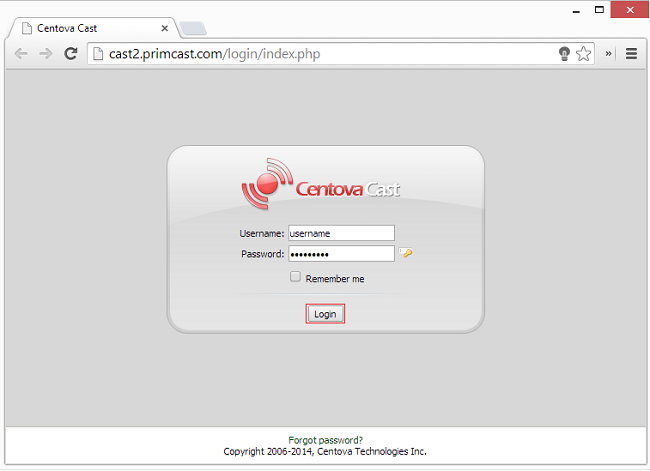
2
Una vez que hayas iniciado sesión, haz clic en "Archivos" en la columna izquierda del panel para comenzar a subir tus archivos de audio a la cuenta de Auto-DJ. Ten en cuenta que el servidor solo funciona con archivos en formato .mp3.
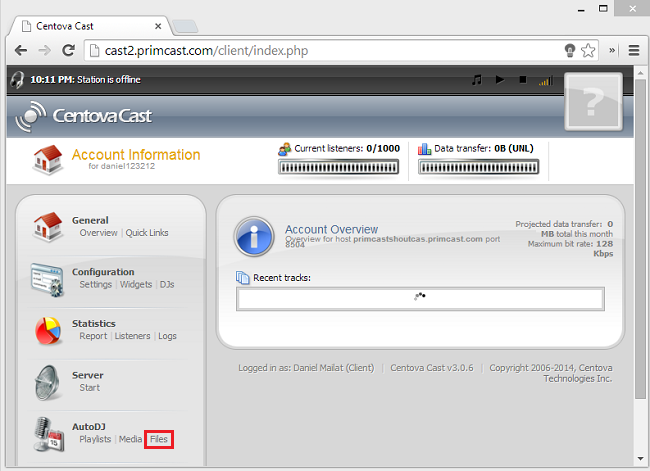
3
Haz doble clic en el directorio (carpeta) de medios y, a continuación, haz clic en el botón "Subir" que aparece en la parte inferior de la pantalla.
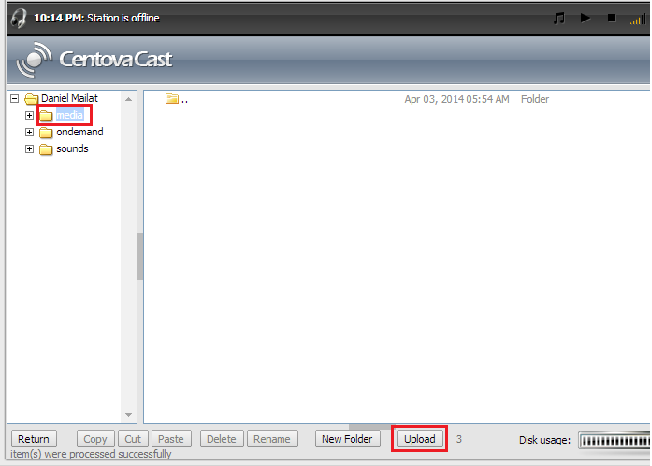
4
Aparecerá una nueva ventana llamada "Administrador de archivos" y, mediante esta interfaz, podrá subir los archivos de música a su cuenta.
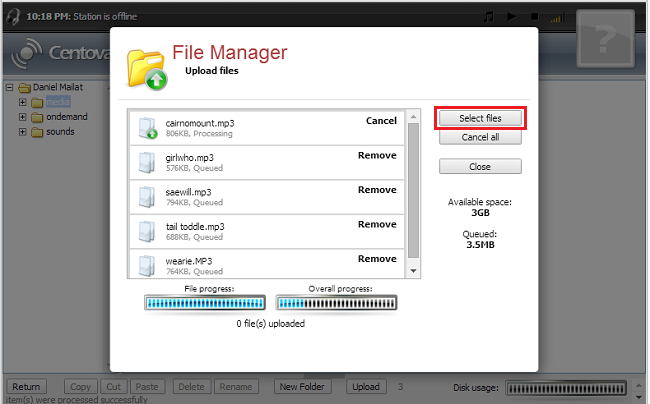
5
Una vez que hayas seleccionado todos los archivos que deseas en tu cuenta y el "Progreso general" esté completo, puedes cerrar la ventana del administrador de archivos y hacer clic en el botón "Volver" en la parte inferior.
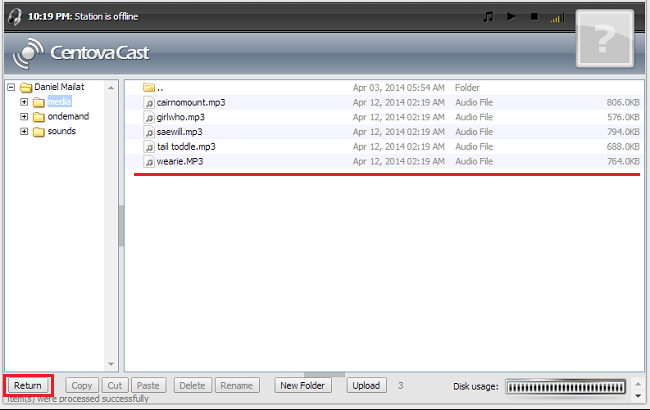
6
Ahora que te encuentras de nuevo en el panel de control principal de tu cuenta de Auto-Dj, haz clic en "Medios" en la columna izquierda del panel para empezar a añadir archivos de música a una lista de reproducción.
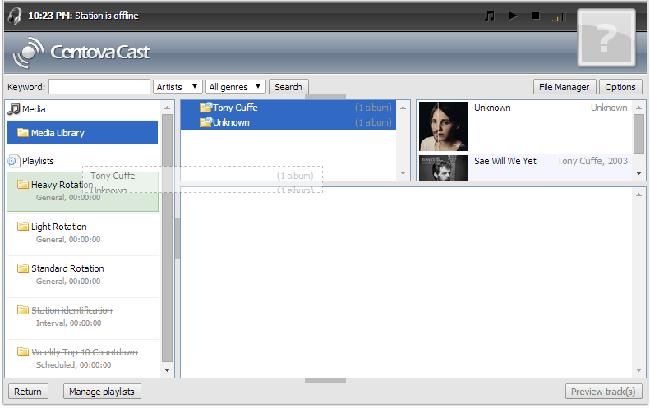
7
Una vez que hayas terminado de añadir las canciones a la lista de reproducción deseada, haz clic en "Volver" para regresar al panel de control principal. En este paso, debes gestionar tus listas de reproducción accediendo a "Listas de reproducción" en la columna izquierda del panel.
A continuación, activa la lista de reproducción que has configurado. Quizás quieras desactivar otras listas de reproducción que estén activadas pero que no estés utilizando.
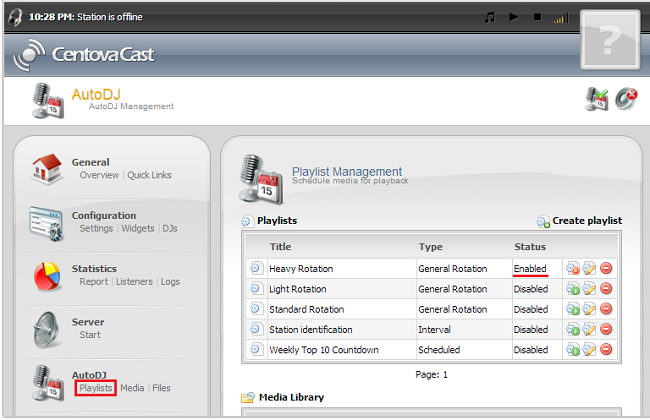
8
Si desea cambiar el nombre de la lista de reproducción o realizar otras acciones, puede hacer clic en Editar lista de reproducción, como se muestra en la imagen anterior.
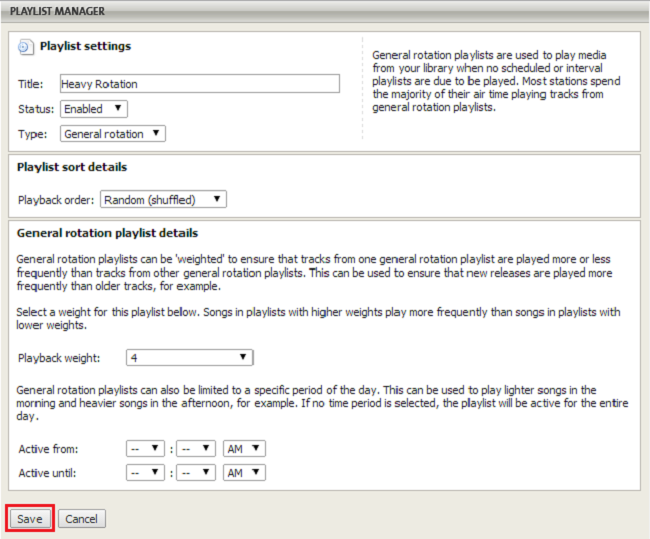
9
Una vez configurada tu lista de reproducción, puedes iniciar el servidor en el menú de la izquierda. Si la cuenta de Auto-DJ aún no está configurada para transmitir a tu servidor SHOUTcast, inicia sesión en tu cuenta de primicast.com, selecciona la cuenta de Auto-DJ en el menú desplegable de la parte izquierda de la página, haz clic en "Actualizar" y, a continuación, en "Configuración".
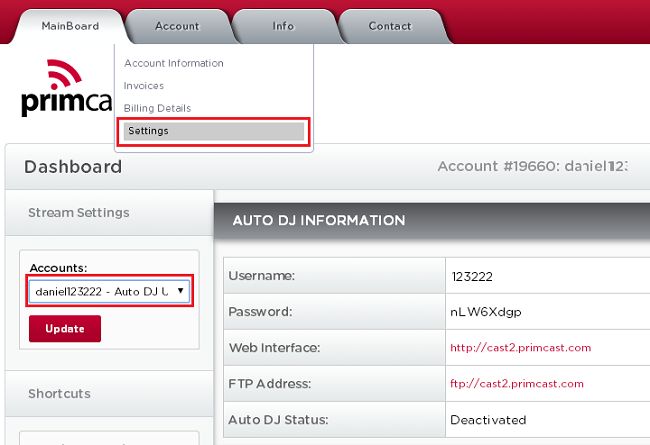
10
Si tienes una cuenta de SHOUTcast con nosotros, aparecerá en la lista; si no, puedes introducir los datos de tu emisora y hacer clic en Aplicar.
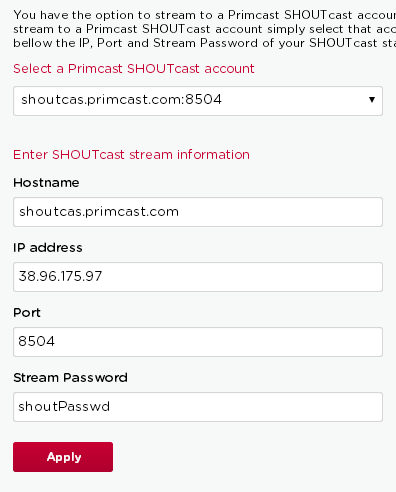
11
Una vez que hayas actualizado los detalles del servidor SHOUTcast, puedes hacer clic en Panel principal y activar el Auto-DJ.
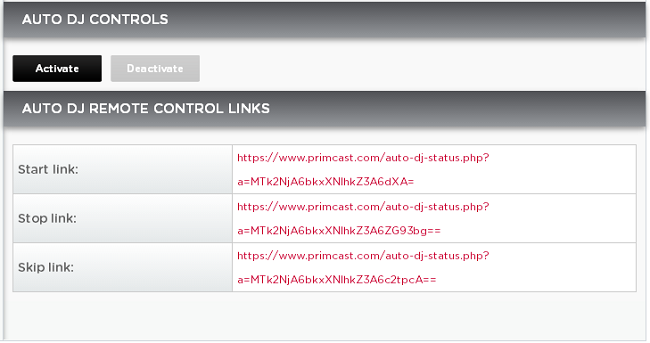
12
Tu servidor debería estar ahora reproduciendo tus pistas directamente desde nuestro servidor Auto-DJ.